经验直达:
- 如何用excel进行多表格汇总
- excel多表格汇总的方法
- excel多表格数据汇总怎么做
一、如何用excel进行多表格汇总
1.启动软件,打开需要汇总的文档,我可以看到在文档的下面有几个不同的明细表 。
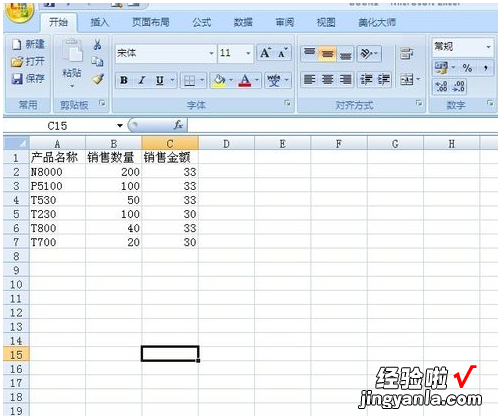
2.在表格的下面,重命名一个表格,我们暂且命名为“汇总”,然后选择单元格中左上角的第一个单元格 。
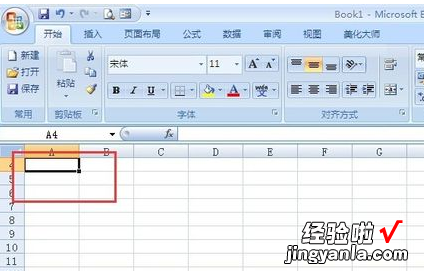
3.在菜单栏中选择,:数据——合并计算 。

4.再出现的对话框中函数中选择求和 。
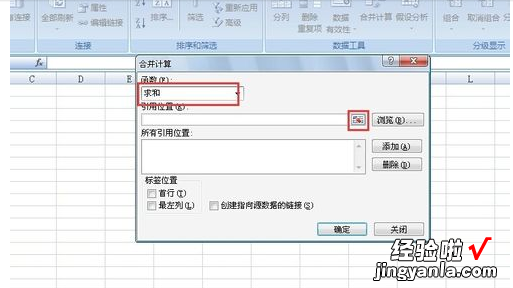
5.选择表格一,把表格一中的数据全部选中 。

6.点击右侧的添加,将选中的表格一添加到所有引用位置 。

7.参照第六步,将其余的需要汇总的表格都添加进去 。

8.点击确定,就得到了汇总的结果 。
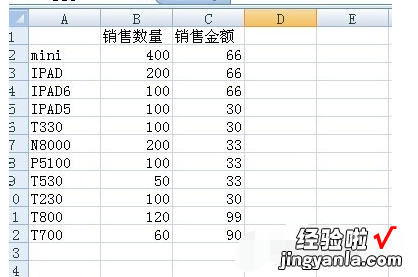
二、excel多表格汇总的方法
excel多表格汇总的方法是全选整个表格,点击【汇总拆分】—【汇总多表】—【二维表】,然后确定即可 。
1、如下图工作簿中含有两个工作表,分别是某公司1月份和2月份的产品销售表 。现在我们想要快速汇总这两个工作表 。

2、全选整个表格,点击下图选项 。
【excel多表格汇总的方法 如何用excel进行多表格汇总】
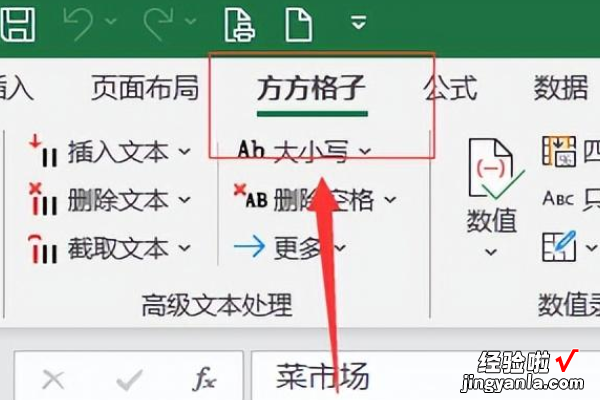
3、点击【汇总拆分】 , 选择【汇总多表】 。

4、勾选【二维表】 。
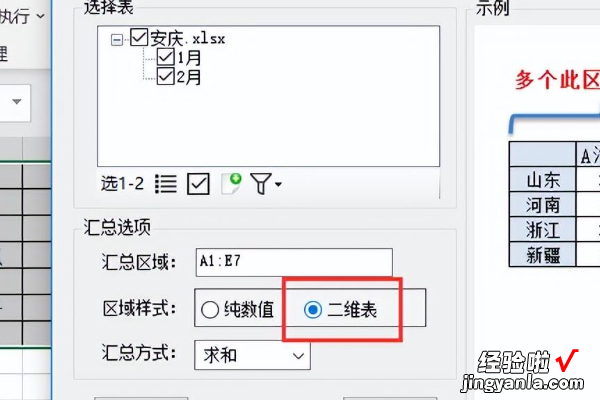
5、然后点击【确定】即可完成,完成效果如下图 。
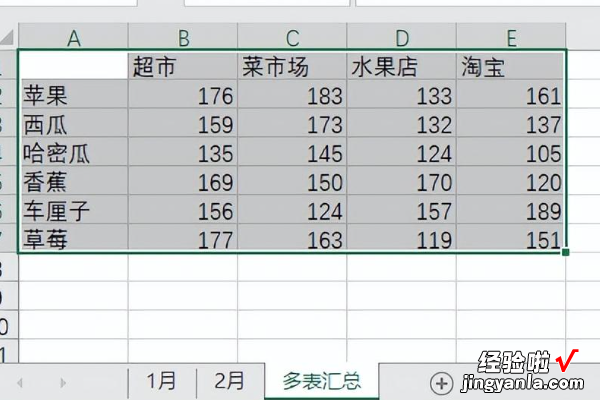
Excel概况
Microsoft Excel由Microsoft为使用Windows和Apple Macintosh操作系统的电脑而编写和运行的一款试算表软件 。直观的界面、出色的计算功能和图表工具,再加上成功的市场营销,使Excel成为最流行的微机数据处理软件 。
在1993年,作为Microsoft Office的组件发布了5.0版之后,Excel就开始成为所适用操作平台上的电子制表软件的霸主 。
Excel是Microsoft Office system中的电子表格程序 。您可以使用Excel创建工作簿(电子表格集合)并设置工作簿格式,以便分析数据和做出更明智的业务决策 。特别是 , 您可以使用 Excel跟踪数据,生成数据分析模型 , 编写公式以对数据进行计算,以多种方式透视数据,并以各种具有专业外观的图表来显示数据 。
三、excel多表格数据汇总怎么做
excel多个表格汇总教程1:首先,先来看一下INDIRECT函数的用法 。INDIRECT函数的作用是:将表示单元格引用的文本转换为实际单元格的引用 。具体示例见下图说明:
上面的例子是返回同工作表中的内容 , INDIRECT函数对不同工作簿、不同工作表的文本地址也是同样适用的 , 如下图示例:
注意:对部分工作表名称引用时需要在工作表名称前后加上英文状态的单引号,比如说以数字开头的工作表名称,实际单元格引用类似:=1月份报表!H18.为了避免错误,可以将所有工作表名称前后都加上单引号 。
excel多个表格汇总教程2:下面来介绍一下要合并的数据 。我们有12张工作表 , 每个工作表是一个月份的数据 。其中A列是客户名称,B列和C列分别是两个产品的销售数量 。每个表格里A列的客户名称是一样的(可以类比财务报表的固定科目) 。
excel多个表格汇总教程3:首先,建立一个汇总表,把客户名称复制到汇总表的A列 。
excel多个表格汇总教程4:从B1开始,将工作表名称顺序填充在汇总表第一行 。
注意:工作表名称可以用其他Excel小插件取得 , 转置粘贴到B1开始的单元格区域 。
excel多个表格汇总教程5:我们先来汇总产品一各月的销售数量 。
excel多个表格汇总教程6:双击B2单元格 , 输入公式:=INDIRECT(B$1!BROW(A2)),返回1月份A客户产品一的销售数量,我们可以查看原始数据表验证一下 。
注意:上面INDIRECT函数生成单元格地址引用部分用了公式,B1代表月份 , !B代表取每个表B列数据 。row(A2)先返回A2单元格的行数2,然后下拉会变成3,4等,也就可以顺序取得每个工作表其他客户的销售数据 。
excel多个表格汇总教程7:将B2单元格公式右拉 , 下拉填充满数据区域就可以方便的查看各月份各客户产品一的销售金额了 。我们也可以查看原始数据表验证一下 。
excel多个表格汇总教程8:如果要查看产品二的数据 , 可以修改B2的公式,将!B改成!C , 右拉下拉即可 。也可以用查找替换的方法一次性完成该转换 。
易错点提示:这种替换时不要只将B替换成C,因为公式中包含的所有字母B都会被替换成C,导致发生不可预期的错误 。比如说ISBLANK函数的B替换成C后,excel就无法识别并运算了 。
excel多个表格汇总教程9:替换完成后,也可以查看一下原始数据表产品二的销售量,看是否正确返回了结果 。
